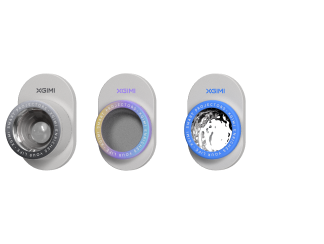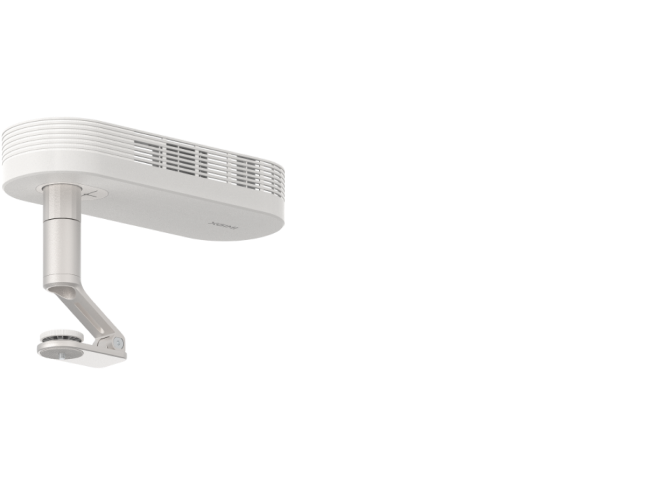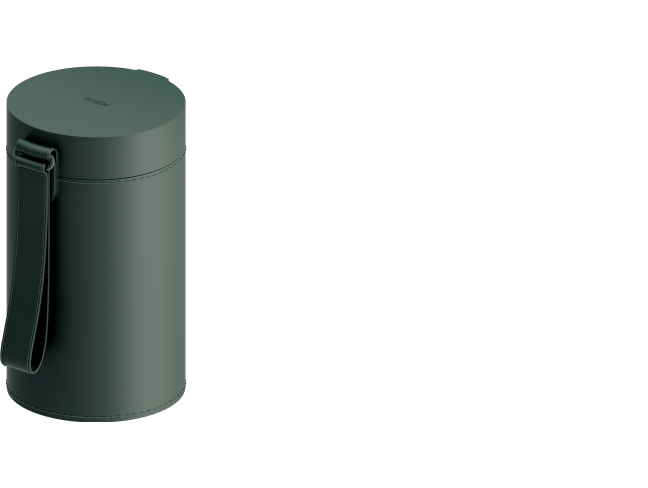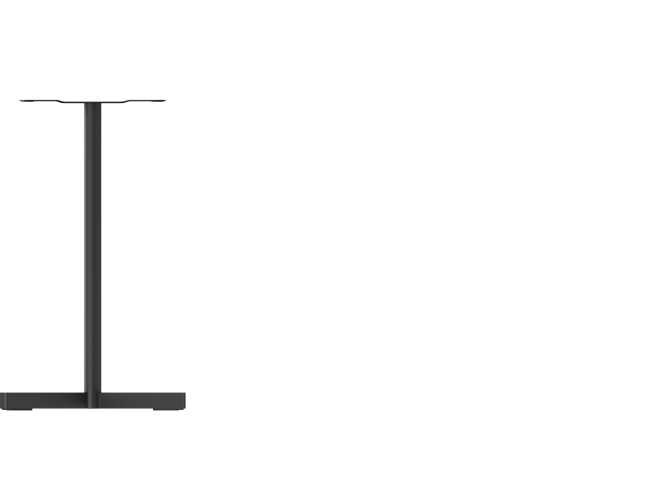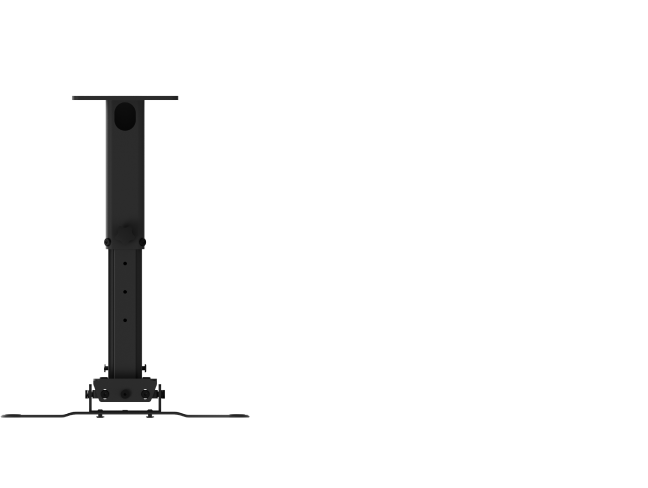Comment connecter votre smartphone à votre projecteur?
By XGIMI Tech - 2021-11
Nous sommes entrés de plain-pied dans l'ère numérique et, à ce titre, les appareils sont de plus en plus intelligents aujourd'hui qu'ils ne l'étaient il y a dix ans. Les projecteurs ne sont pas en reste à cet égard et sont mieux acceptés maintenant que les fabricants ont jugé bon d'intégrer des fonctions plus intelligentes. Les projecteurs portables sont équipés de batteries intégrées, afin de garantir leur mobilité et leur portabilité, et de servir de source d'énergie alternative. La plupart des projecteurs actuels sont dotés de fonctions Android TV pour permettre le streaming vidéo, de la fonction Bluetooth pour se connecter à des appareils locaux et de la fonction WiFi pour se connecter à l'internet.
Les projecteurs qui prennent en charge la connectivité des smartphones ont connu un regain d'intérêt ces derniers temps. Les smartphones font désormais partie intégrante de nos vies et nous permettent de connecter d'autres appareils de la maison ou du bureau à un point central. Si un projecteur prend en charge la connexion à votre smartphone, il y a de fortes chances que vous l'achetiez. Plus important encore, les gens aiment avoir une variété d'options à portée de main.

Partie 1. Pourquoi connecter votre téléphone à votre projecteur?
Partie 2. Connecter votre smartphone à votre projecteur via un câble
Partie 3. Connecter votre smartphone à votre projecteur sans fil
Partie 4. Comment connecter votre téléphone à votre projecteur - Connexion sans fil
Partie 5. Conclusion
Partie 1. Pourquoi connecter votre téléphone à votre projecteur?
La connexion de votre téléphone à un projecteur peut présenter plusieurs avantages:
1. Commodité:
Vous pouvez bénéficier d'innombrables avantages en connectant votre smartphone à un projecteur. Les projecteurs portables peuvent être utilisés dans différents contextes et scénarios. Si vous souhaitez utiliser votre projecteur lors d'un voyage en voiture, par exemple, vous diffuserez probablement du contenu préchargé, que vous pourrez stocker, dans une certaine mesure, sur votre smartphone.
2. Partage:
Si vous vous trouvez dans un endroit où les services Internet sont interrompus, ou si vous avez une connexion lente, vous pouvez facilement connecter votre smartphone à votre projecteur pour profiter du contenu déjà enregistré sur votre appareil. Lorsque vous souhaitez afficher des fichiers qui ne sont pas sur Internet, comme les photos et les vidéos de votre mariage, vous pouvez connecter votre téléphone à votre projecteur en quelques secondes.
3. Portabilité:
De nombreux projecteurs sont petits et portables, ce qui les rend idéaux pour les présentations ou les divertissements en déplacement.
4. Amélioration de l'expérience visuelle:
Un projecteur peut fournir une image plus grande et plus claire que l'écran de votre téléphone, ce qui permet une meilleure expérience visuelle pour les films, les émissions de télévision ou les présentations.
5. Polyvalence:
Les projecteurs peuvent afficher une grande variété de contenus, notamment des photos, des vidéos, des présentations et même des jeux, ce qui en fait un outil polyvalent pour le travail et les loisirs.
Partie 2. Connecter votre smartphone à votre projecteur via un câble
Vous pouvez essayer les méthodes suivantes pour connecter votre téléphone au projecteur.

Méthode 1. Via un câble HDMI
L'une des connexions smartphone-projecteur les plus courantes est une connexion câblée. La plupart des projecteurs sont équipés d'un port HDMI intégré qui permet aux smartphones de s'y connecter via un connecteur HDMI. À l'aide d'un câble HDMI, connectez votre appareil à votre projecteur et diffusez le contenu de votre choix. Les connecteurs HDMI sont les options les plus utilisées pour transmettre des contenus numériques d'une source (votre smartphone) à un écran récepteur (votre projecteur). Vous pouvez ainsi connecter votre smartphone à un projecteur HDMI.
Méthode 2. Connexion USB de type C
Une autre méthode consiste à utiliser un adaptateur HDMI et une connexion USB de type C. Si votre téléphone dispose d'un port USB de type C, vous pouvez vérifier s'il prend en charge la diffusion d'écran vers un projecteur via l'adaptateur HDMI.
1. Vérifiez si votre téléphone est équipé d'un port USB de type C. La plupart des smartphones récents, y compris de nombreux téléphones Android et certains iPhones récents, disposent d'un port USB de type C.
2. Achetez un adaptateur HDMI compatible avec le port USB de type C de votre téléphone. Vous pouvez trouver ces adaptateurs en ligne ou dans la plupart des magasins d'électronique.
3. Connectez l'adaptateur HDMI au port USB de type C de votre téléphone.
4. Connectez un câble HDMI de l'adaptateur au port HDMI de votre projecteur.
5. Allumez votre projecteur et sélectionnez la source d'entrée HDMI.
6. L'écran de votre téléphone devrait maintenant s'afficher sur le projecteur.
7. Selon les paramètres de votre téléphone, il est possible que vous deviez activer la fonction de miroir d'écran ou une fonction similaire pour afficher du contenu sur le projecteur.
Remarque: si votre téléphone ne dispose pas d'un port USB de type C, vous pouvez acheter un adaptateur compatible avec le port de votre téléphone. Certains téléphones peuvent également nécessiter des paramètres ou des applications supplémentaires pour activer la mise en miroir de l'écran ou l'affichage sur un projecteur.
Partie 3. Connecter votre smartphone à votre projecteur sans fil
Une connexion sans fil entre un smartphone et un projecteur nécessite certains facteurs, caractéristiques et spécifications de l'appareil pour devenir une réalité.
Méthode 1. Connexion à Bluetooth
Tout d'abord, et c'est le plus important, le projecteur doit être intelligent - se connecter au WiFi, avoir des fonctions Android TV, Bluetooth, etc. Une connexion sans fil nécessite une technologie avancée des deux côtés de la connexion, et les projecteurs ordinaires ne possèdent pas l'infrastructure nécessaire pour prendre en charge de telles connexions. Avec Bluetooth, vous pouvez facilement diffuser du contenu audio vers les haut-parleurs du projecteur, ou du projecteur vers un haut-parleur Bluetooth externe.
1. Allumez votre projecteur et activez le Bluetooth sur votre smartphone et sur le projecteur.
2. Sur votre smartphone, accédez à Paramètres, puis à Bluetooth, et recherchez les appareils disponibles.
3. Sélectionnez votre projecteur dans la liste des appareils disponibles.
4. Une fois que votre smartphone est connecté au projecteur via Bluetooth, vous pouvez utiliser une application ou un logiciel compatible pour afficher du contenu sur le projecteur.
Remarque: Certains projecteurs peuvent nécessiter la saisie d'un code PIN pour terminer le processus d'appairage. Les étapes spécifiques de la connexion via Bluetooth peuvent varier en fonction du modèle de projecteur et du système d'exploitation du smartphone.
Méthode 2. Connexion au Wi-Fi
Aux deux extrémités de la connexion, un appareil compatible Wi-Fi est également essentiel, car la plupart des solutions de communication sans fil nécessitent un réseau également sans fil. L'utilisation des fonctions Android TV du projecteur nécessite une connexion Wi-Fi.
1. Assurez-vous que votre projecteur et votre smartphone sont connectés au même réseau Wi-Fi.
2. Sur votre smartphone, accédez à Paramètres, puis sélectionnez Affichage.
3. Recherchez l'option Cast ou Screen Mirroring. Cette option peut varier en fonction du modèle de votre téléphone.
4. Sélectionnez le nom de votre projecteur dans la liste des appareils disponibles.
5. L'écran de votre téléphone devrait maintenant s'afficher sur le projecteur.
6. Si votre projecteur ne prend pas en charge la connectivité sans fil, vous pouvez utiliser un adaptateur ou un câble pour connecter votre téléphone au projecteur.
Méthode 3. Chromecast
Chromecast est une autre fonctionnalité qui vous permet de projeter facilement depuis votre smartphone vers votre projecteur. Cet appareil fait partie intégrante de l'écosystème Google, qui compte également Android dans ses rangs, et vous offre une option de diffusion en continu en un clic à partir d'applications de premier plan telles que Spotify ou Netflix. Vous pouvez également projeter l'écran de votre appareil Android sur votre projecteur à l'aide de l'option "Cast Screen" dans le menu Paramètres.
1. Connectez votre appareil Chromecast au port HDMI de votre projecteur.
2. Assurez-vous que votre appareil Chromecast et votre téléphone sont connectés au même réseau Wi-Fi.
3. Installez l'application Google Home sur votre smartphone si ce n'est pas déjà fait.
4. Ouvrez l'application Google Home et sélectionnez votre appareil Chromecast dans la liste des appareils disponibles.
5. Sélectionnez "Screen mirroring" dans le menu des options.
6. L'écran de votre téléphone devrait maintenant être reflété sur le projecteur via Chromecast.
7. Pour arrêter la mise en miroir, il suffit d'appuyer sur le bouton "Stop mirroring" dans l'application Google Home.
Remarque: Certaines applications, telles que YouTube, peuvent avoir un bouton Chromecast intégré que vous pouvez utiliser pour diffuser directement du contenu sur votre projecteur sans refléter l'écran de votre téléphone. Pour utiliser cette fonction, ouvrez l'application et appuyez sur le bouton Chromecast. Sélectionnez votre appareil Chromecast dans la liste des appareils disponibles et le contenu s'affichera sur le projecteur.
Méthode 4. Connection au streaming vidéo ou la mise en miroir de l'écran
Les fabricants de projecteurs ajoutent à leurs appareils la fonction de streaming vidéo ou de miroir d'écran. Avant d'acheter un projecteur, vous devez vérifier s'il prend en charge la fonction miroir d'écran sans fil. Vous devez également vous assurer que votre appareil prend en charge les applications qui vous permettent de vous connecter à un projecteur.
1. Assurez-vous que votre téléphone et le projecteur sont connectés au même réseau Wi-Fi.
2. Installez une application de streaming vidéo ou de mirroring d'écran sur votre téléphone. De nombreuses applications sont disponibles pour Android et iOS, y compris des options populaires comme AirPlay, Miracast et Google Home.
3. Ouvrez l'application et sélectionnez le projecteur comme dispositif d'affichage.
4. Suivez les instructions de l'application pour commencer au streaming ou à refléter l'écran de votre téléphone.
5. Selon l'application que vous utilisez, vous devrez peut-être ajuster des paramètres tels que la qualité vidéo ou l'orientation de l'écran pour optimiser l'expérience visuelle.
6. Une fois connecté, vous devriez pouvoir afficher le contenu de votre téléphone sur le projecteur, y compris les films, les émissions de télévision, les photos et les présentations.
7. Pour arrêter le streaming ou le mirroring, il suffit de quitter l'application ou de se déconnecter du projecteur dans l'application.
Remarque: les étapes spécifiques pour connecter votre téléphone à un projecteur par le biais du streaming vidéo ou de la mise en miroir de l'écran peuvent varier en fonction de l'application que vous utilisez et du type de projecteur dont vous disposez. N'hésitez pas à consulter les instructions de l'application ou les ressources d'assistance en ligne si vous rencontrez des difficultés.

Partie 4. Comment connecter votre téléphone à votre projecteur - Connexion sans fil
Pour connecter vos appareils Android à votre XGIMI HORIZON Pro, suivez les étapes suivantes:
● Téléchargez et installez ‘Google Home’ depuis le Google Play Store et connectez-le à votre projecteur via WiFi.
● Depuis la page d'accueil de Google Home, sélectionnez l'option ‘screen mirroring’.
Les étapes suivantes vous aideront à connecter vos appareils iOS à votre projecteur:
● Téléchargez et installez l'appli AirScreen à partir de Google Play Store via le système Android TV™.
● Lancez l'appli AirScreen sur votre XGIMI HORIZON Pro.
● Connectez par Wifi n'importe quel appareil compatible iOS (iPhone, iPad, MacBook) et utilisez la fonction Airplay pour refléter l'écran.
La fonction Chromecast intégrée offerte par XGIMI HORIZON Pro est un avantage supplémentaire qui rationalise le processus de mise en miroir de l'écran, facilitant la diffusion de tous les types de contenu depuis votre smartphone vers votre projecteur. Pour utiliser la fonction Chromecast intégrée, suivez les instructions ci-dessous:
● Connectez votre appareil et le projecteur XGIMI au même réseau Wifi.
● Sur votre appareil, lancez l'application compatible avec Chromecast, puis cliquez sur l'icône intégrée Chromecast.
● Sélectionnez le bon projecteur XGIMI et commencez à projeter votre contenu préféré.
Pour d'excellents affichages 4K et une projection de haute qualité depuis votre téléphone, nous vous recommandons le projecteur domestique XGIMI HORIZON Pro. L’HORIZON Pro est doté de la technologie Intelligent Screen Adaptation (ISA) qui vous permet de gagner du temps lors de la configuration grâce à l'autofocus, à la correction automatique du trapèze, à l'alignement automatique de l'écran et à l'évitement automatique des obstacles. Le projecteur offre également des écrans lumineux, jusqu'à 1500 lumens ISO, prend en charge la résolution 4K et est équipé du moteur d'image X-VUE 2.0 et du MEMC, qui améliorent la netteté de vos écrans avec une résolution réaliste.
Conclusion
Connecter votre téléphone à votre projecteur présente de nombreux avantages et vous permet de vous adapter à tout type d'environnement. Si vous partez en camping, les connexions Internet peuvent être difficiles, vous pouvez donc facilement projeter vos émissions et films préférés à partir de votre téléphone. Si vous avez besoin de projeter du contenu qui n'est pas sur Internet, comme des événements familiaux, des photos ou des présentations sauvegardées, une connexion smartphone-projecteur est ce qu'il vous faut.
Vous pouvez facilement vous connecter sans fil à l'aide d'applications de mise en miroir d'écran ou de la fonction "cast screen" sur vos appareils Android ou iOS. De plus, la fonction Chromecast intégrée facilite la projection du contenu souhaité directement à partir de votre appareil Android. Le XGIMI HORIZON Pro prend en charge la mise en miroir de l'écran et intègre la fonction Chromecast.
Si vous n'êtes pas fan des connexions sans fil, le XGIMI HORIZON Pro est équipé de 2 ports HDMI que vous pouvez utiliser pour connecter votre smartphone à votre projecteur. Si votre smartphone/appareil dispose d'un port USB-C, vous pouvez utiliser un câble USB Type C et un adaptateur HDMI pour connecter votre appareil à votre projecteur domestique.
Recommandations de produits
Jouez, à Votre Façon

Taille mini,
divertissement maximum

Télécommande mini
Profitez d’une réduction de 10€ sur votre prochain achat.
Rejoignez la communauté XGIMI dès aujourd’hui !